Kaip atrakinti „Bootloader“ „Huawei P Smart 2018“ (pav.) Naudojant „PotatoNV“
įvairenybės / / August 04, 2021
„Huawei P Smart 2018“ Kinijoje taip pat žinomas kaip „Huawei Enjoy 7S“ (pav.) Tiek vienos SIM kortelės, tiek dviejų SIM variantų. Kaip ir kiti „Huawei“ įrenginiai, jis turi „Kirin“ procesorių, „EMUI 8“ iš karto, keletą RAM ir atminties variantų ir kt. Dabar, jei esate vienas iš „Huawei P Smart“ 2018 m. Naudotojams ir norintiems pritaikyti savo telefoną, kad būtų galima įdiegti bet kokią pasirinktinę programinę įrangą arba įgalinti šakninę prieigą, tada būtinai patikrinkite, kaip atrakinti „Bootloader“ „Huawei P Smart 2018“ (pav.) Naudojant „PotatoNV“. Pasak „XDA Developers“, krūva „Kirin“ varomų „Huawei“ ir „Honor“ įrenginių gali būti atrakinti įkrovos įkrovikliai naudojant šį įrankį.
Kalbant apie „PotatoNV“, tai yra atvirojo kodo įkrovos tvarkyklės atrakinimo programinė įranga, skirta pasirinktiems „Huawei“ ir „Honor“ įrenginių modeliams. Na, didelis ačiū Andrejui Smirnoffui, sukūrusiam tokį įkrovos tvarkyklės atrakinimas kodų generavimo algoritmas „HiSilicon Kirin 960/659/655“ mikroschemų rinkinį įgalinantiems įrenginiams. Be to, ypatinga padėka XDA vyresniajam nariui hackintosh5, sužinojusiai, kad „PotatoNV“ yra žemo lygio įkrovos įkėlėjas mirksėjimo metodas, naudojant VCOM-DOWNLOAD režimą, leidžia vartotojams pasiekti konkrečios plokštės bandomosios vietos prietaisas.

Puslapio turinys
- Kodėl „Bootloader“ atrakinimas yra naudingas?
- „PotatoNV“ ypatybės
- „Huawei P Smart“ (2018) - apžvalga
-
Kaip atrakinti „Bootloader“ „Huawei P Smart 2018“ (pav.) Naudojant „PotatoNV“
- Reikalavimai
- Atsisiųsti nuorodas
- „Bootloader“ veiksmų atrakinimas
- Galimos klaidos ar problemos
Kodėl „Bootloader“ atrakinimas yra naudingas?
Dėl „Android“ atvirojo kodo pobūdžio „Android“ įrenginių vartotojams visiškai įmanoma pritaikyti savo įrenginių sistemą ir vartotojo sąsają, be papildomų naudingų funkcijų. Čia tinkinimas reiškia prieigos prie sistemos įgalinimą sistemoje, vaizdinių pakeitimų keitimą, piktogramų ir temų keitimą, įdiegti antrinės rinkos programinę įrangą (AOSP), mirksėti GSI failus, kad gautumėte naujausią „Android“ OS, įdiegti visus modulius ir daugiau.
Dabar verta paminėti, kad visa tai gali būti įmanoma, kai atrakinsite įrenginio įkrovos tvarkyklę rankiniu būdu, nes „Huawei“ ir kiti „Android“ įrenginių gamintojai visada pateikia gamykloje užrakintą įkrovos įkroviklis. Nors kai kurie prekės ženklai dabar siūlo paprasčiausius ir oficialius įkrovos tvarkyklės atrakinimo būdus besidomintiems vartotojams kai kurie prekės ženklai, tokie kaip „Huawei“, vis dar yra gana susirūpinę dėl įrenginio saugumas. Rinkoje yra keletas mokamų įrankių, tokių kaip „DCUnlocker“, kuriems nereikia papildomų rūpesčių. Tačiau „PotatoNV“ turi keletą papildomų privalumų, kurie turėtų padėti daugeliui „Huawei“/„Honor“ įrenginių vartotojų.
„PotatoNV“ ypatybės
- FBLOCK vėliavos nustatymas arba pašalinimas (atrakinus visas sekcijas ir komandas, veikia net ant EMUI 9 odos).
- Tai naudinga, kai norėdami atrakinti nenorite ištrinti duomenų, o greito įkrovos metu taip pat galite įjungti „erecovery_ramdisk“.
- Skaitymo/rašymo įrenginio atrakinimo raktas.
- Įrenginio serijos numerio ir BOARD ID keitimas (atkūrimas).
- Nemokama naudoti.
„Huawei P Smart“ (2018) - apžvalga
Prieš pereidami prie įkrovos įkėlimo programos atrakinimo veiksmų, trumpai apžvelkime čia esančias įrenginio specifikacijas. Jis turi 5,65 colių IPS LCD ekraną, kuris siūlo 1080 × 2160 pikselių skiriamąją gebą ir 18: 9 kraštinių santykį. Jis veikia „Android 8.0 Oreo“, esančiame „EMUI 8“ viršuje. Aštuonių branduolių „Kirin 659 SoC“ yra suporuotas su „Mali-T830 MP2“ GPU. Kalbant apie saugojimo variantą, „Huawei P Smart“ (2018) turi 3 GB/4 GB RAM ir 32 GB/64 GB vidinės atminties parinktį.
Kalbant apie fotoaparatų skyrių, ragelis turi dvigubą galinę 13MP+2MP kamerą su gylio jutikliu. Taip pat yra LED blykstė, HDR, panorama ir kt. Priekinėje kameroje yra 8 MP (f/2.0) objektyvas. Jame yra 3000 mAh talpos baterija, gale sumontuotas pirštų atspaudų jutiklis, aplinkos šviesos jutiklis, akselerometras, artumas, kompasas ir kt. Nors įrenginyje yra „Wi-Fi 802.11 b/g/n“, „Wi-Fi Direct“, „Bluetooth 4.2“, GPS, A-GPS, GLONASS, BDS, NFC, FM radijas, „MicroUSB 2.0“ prievadas ir kt.
Kaip atrakinti „Bootloader“ „Huawei P Smart 2018“ (pav.) Naudojant „PotatoNV“
Prieš pradėdami įkrovos tvarkyklės atrakinimo veiksmus, būtinai laikykitės visų reikalavimų ir tinkamai atsisiųskite nuorodas.
Reikalavimai
- Pirmiausia turėsite įdiegti „Google“ USB tvarkykles ir „Huawei“ USB COM tvarkykles.
- Norint prijungti ragelį prie kompiuterio, reikalingas USB kabelis.
- Jums taip pat reikės „Windows“ kompiuterio/nešiojamojo kompiuterio.
- Nuimkite galinį prietaiso skydelį, kad pasiektumėte bandymo tašką.
Atsisiųsti nuorodas
- Atsisiųskite „PotatoNV“ (naujausią)
- „Huawei“ USB COM tvarkyklės
- „Google“ USB tvarkyklės
Įspėjimas: Laikydamiesi šio straipsnio, „GetDroidTips“ nebus atsakinga už bet kokią žalą ar klaidą. Jei žinote, ką darote, galite tęsti savo rizika.
„Bootloader“ veiksmų atrakinimas
1. Įsitikinkite, kad kompiuteryje įdiegėte reikiamas tvarkykles.
Skelbimai
2. Dabar atsargiai nuimkite „Huawei P Smart (2018)“ įrenginio galinį dangtelį. Galite šildyti plastikinę plokštę plaukų džiovintuvu ir švelniai nulupti, nesulaužydami. (Jei jau pašalintas, pereikite prie trečio veiksmo)
3. Galite patikrinti minėtą vaizdą ir patikrinti, kur jūsų prietaiso pagrindinėje plokštėje yra bandymo taškas.

4. Visiškai išjunkite įrenginį ir dabar neprijunkite USB kabelio.
Skelbimai
5. Sutrumpinkite pagrindinės plokštės bandymo tašką ir geležinį skydą.
6. Dabar prijunkite „Huawei P Smart“ (2018) įrenginį prie kompiuterio naudodami USB kabelį. (Po poros sekundžių trumpiklį galite nuimti)
7. Įsitikinkite, kad prietaiso ekranas yra visiškai tuščias ir nieko nerodo. Jei tokiu atveju rodoma įkrovimo animacija, pereikite prie 4 veiksmo ir vėl atlikite užduotis.
8. Kadangi jau atsisiuntėte ir įdiegėte „PotatoNV“ įrankį, atidarykite jį.
9. Pasirinkite HUAWEI USB COM 1.0 įrenginių sąraše> Pasirinkite „Bootloader to“ Kirin 659 (B). (Jei nežinote savo įrenginio modelio įkrovos tvarkyklės, patikrinkite šią nuorodą)
10. Serijos numeris ir LENTOS ID yra neprivalomi. Taigi, tiesiog palikite juos tuščius.
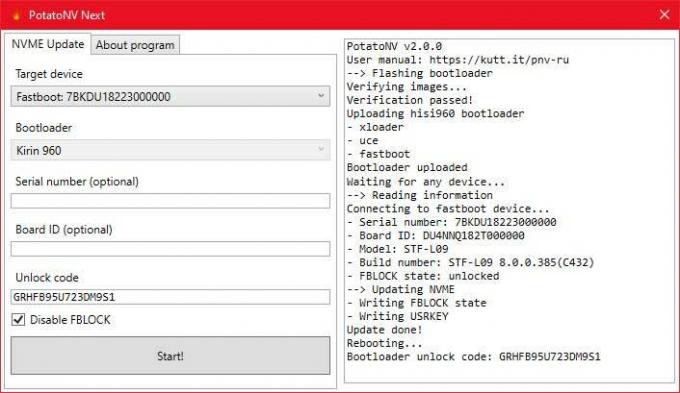
11. Atrakinimo kodas - Tai būsimas įkrovos įkėlimo kodas. Jei galite pakeisti ją į bet kurią eilutę, naudokite kodą, kurį sudaro 16 simbolių, arba palikite jį.
12. Galiausiai spustelėkite Pradėk! mygtuką ir palaukite, kol procesas bus baigtas.
13. Jei procesas bus sėkmingai baigtas, jūsų įrenginys bus automatiškai paleistas iš naujo ir ekrane pasirodys pranešimas apie sėkmę - jūsų įrenginys buvo atrakintas.
Galimos klaidos ar problemos
- Jei tuo atveju kas nors nepavyko, galite dar kartą atlikti veiksmus ir juos atlikti atsargiai.
- Tačiau jei gaunate kokių nors konkrečių klaidų ar įspėjimų, atlikite šiuos veiksmus:
-
Nepavyko rasti įėjimo taško „…“
- Išpakuokite visą archyvą naudodami „PotatoNV“.
-
ACK netinkamas! ACK =…; Išimtis = 0xAA arba sistema. Skirtasis laikas
- Pasirinktas netinkamas įkrovos tvarkyklė, pabandykite kitą. Jei neveikia įkrovos įkėlimo programa, galite apie tai pranešti „XDA Developers“.
-
Sistema. Išimtis: skirtojo laiko klaida.
- Įdiekite ADB tvarkykles.
Tai va, vaikinai. Manome, kad šis vadovas jums buvo naudingas. Norėdami gauti daugiau klausimų, praneškite mums toliau pateiktame komentare.


![Parsisiųsti G975FXXU4CTCC: 2020 m. Balandžio mėn. „Galaxy S10 Plus“ pleistras [Pietų Amerika]](/f/44e9de7664736acf44b3f1cf245bee1a.jpg?width=288&height=384)
